Le travail à distance s'étant généralisé, nos conditions de travail ont beaucoup changé. Nos réunions en face à face ont été remplacées par une succession de réunions virtuelles, que ce soit sur Zoom, Google Meet ou Skype.
À cet égard, pas facile de rester concentré- même si vous pouvez profiter du confort de votre propre maison !

Un des enjeux de cette configuration de travail est de savoir comment obtenir des enregistrements documentés de ces visioconférences. En fait, les transcriptions peuvent vous donner un meilleur aperçu des résultats de la conversation et des informations discutées.
Bien que Zoom puisse fournir un service de transcription automatique, vous ne pouvez l'utiliser que pour les réunions enregistrées sur le Cloud. Ici, nous vous montrons une façon plus efficace de faire le travail et cela fonctionne à chaque fois. Suivez notre guide !
Pourquoi transcrire vos visioconférences ?
Avec les conférences téléphoniques virtuelles, vous avez parfois l'impression de ne pas vous souvenir de toutes les conversations que vous avez toute la journée, peut-être de la même manière que lorsque nous nous rencontrions en face à face.
Pourtant, l'avantage des réunions numériques est que vous pouvez enregistrer et retranscrire leur contenu. Vous pouvez également améliorer la conception écrite et la rendre plus partageable. Tout ce dont vous avez besoin, ce sont les bons outils.
Mais, en plus de cela, il existe de nombreuses autres raisons de produire des transcriptions de vos réunions :
- Vous pouvez fournir un support de travail qui fournit des informations et des données à vos collaborateurs.
- Vous pouvez transformer ces transcriptions en e-mail en quelques étapes simples.
- Vous pouvez rendre votre réunion accessible à d'autres langues ou à des personnes malentendantes.
- Vous pouvez même améliorer votre référencement en les publiant sur votre site sous forme d'interviews ou d'articles de blog.
Si vous êtes intéressé, voici la meilleure façon de gérer votre processus de transcription.
Solutions de transcription Zoom :laquelle choisir ?
Comme vous pouvez l'imaginer, transcrire par vous-même n'est pas la meilleure idée. Faire de la transcription demande beaucoup de temps et des compétences spécifiques - c'est pourquoi il existe des transcripteurs professionnels !
Pour faire le travail, Zoom a introduit depuis un certain temps une bonne solution de transcription automatisée, mais elle est réservée aux partenaires et clients utilisant leur service de réunion Cloud.
Heureusement, il existe un nombre croissant de solutions assistées par reconnaissance vocale sur le net qui accéléreront votre travail. Parlons ici spécifiquement de notre solution de transcription automatique Checksub.com.
Pourquoi Checksub ? Parce qu'il possède de nombreuses fonctionnalités avancées :
- L'une des API de reconnaissance vocale les plus précises
- Un moteur de traduction pour traduire votre transcription, y compris 128 langues différentes disponibles.
- Un éditeur de transcription en ligne ergonomique et simple d'utilisation
- Une plate-forme collaborative pour obtenir de l'aide de professionnels de la traduction et de la transcription
Si vous voulez essayer, voici comment le faire assez rapidement avec cet outil.
Transcription Zoom :la méthode étape par étape
1# Enregistrez votre réunion
Pour commencer, vous devez être dans une réunion Zoom. Dans l'interface, vous pourrez démarrer un enregistrement vidéo de vos discussions en cliquant simplement sur « Enregistrer ».
Lorsque vous arrêtez cet enregistrement avec le même bouton, la vidéo s'arrêtera également d'enregistrer. Mais ce n'est qu'à l'arrêt de la réunion que Zoom téléchargera un fichier MP4.
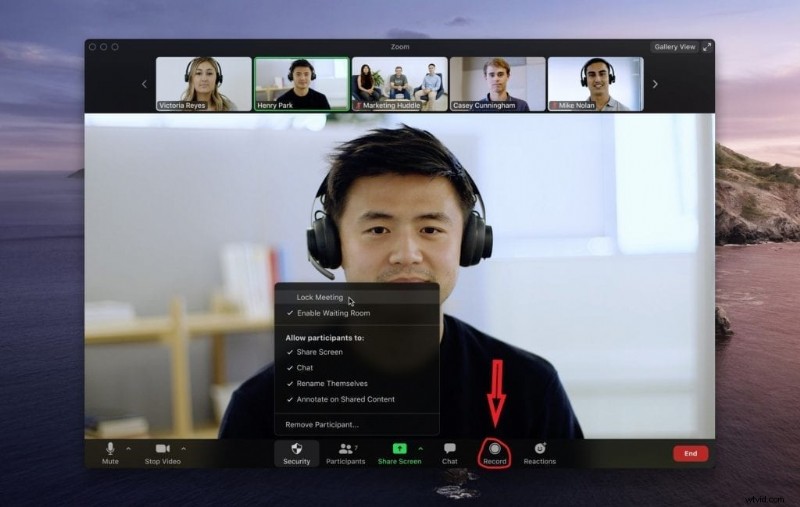
2# Importer le fichier MP4 dans un transcripteur automatique
Maintenant que vous avez le fichier d'enregistrement vidéo, vous pouvez ensuite vous connecter à l'interface Checksub. En vous inscrivant, vous aurez un accès direct à l'interface de mise en ligne de votre vidéo.
Sélectionnez votre contenu et indiquez sa langue d'origine. Vous pouvez également choisir entre plusieurs langues pour effectuer la traduction si nécessaire.
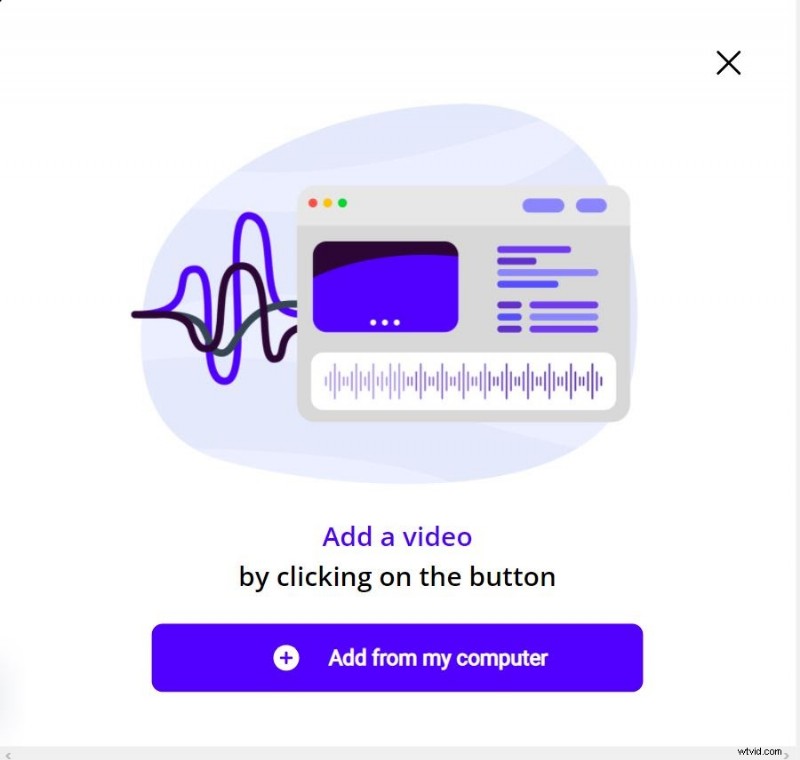
Pour essayer la plateforme, vous offrez 10 minutes de transcription gratuitement. Si cela ne suffit pas, vous pouvez acheter des crédits à bas prix.
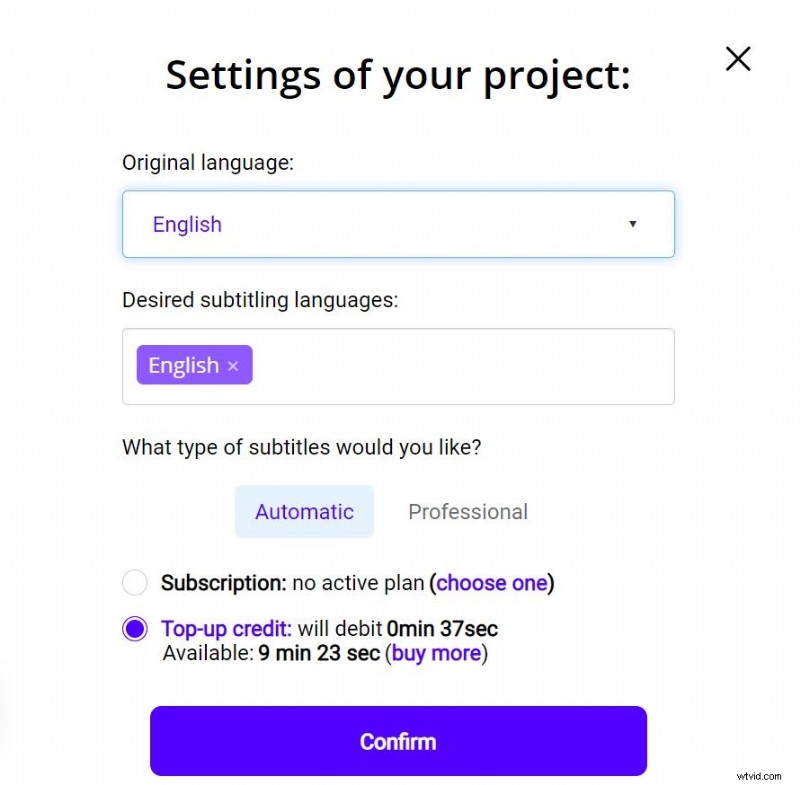
L'API effectuera alors la reconnaissance vocale et vous fournira le résultat en quelques minutes.
3# Vérifiez le résultat
Lorsque le résultat est prêt, cliquez sur la langue de votre vidéo pour accéder à l'éditeur de transcription dédié.
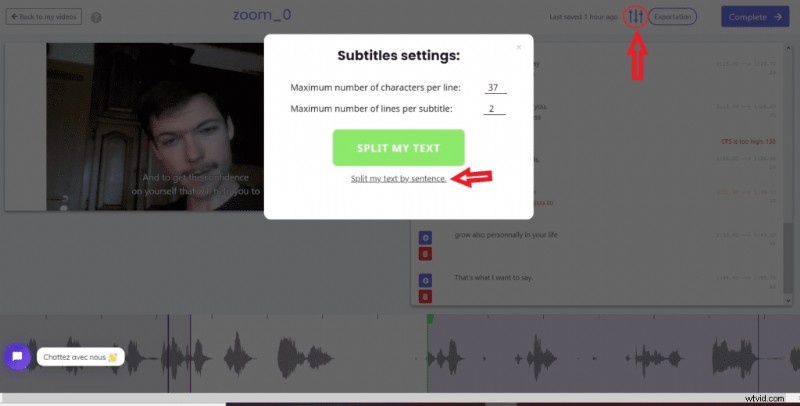
Vous pouvez utiliser l'éditeur pour corriger et adapter le résultat fourni par la reconnaissance vocale. Pour avoir une belle retranscription, nous vous conseillons de découper les séquences par phrase. Pour cela, cliquez sur le bouton paramètre, puis « découper mon texte par séquence ».
L'interface est également adaptée pour gérer le sous-titrage, ceci est expliqué plus loin.
4# Téléchargez le fichier TXT
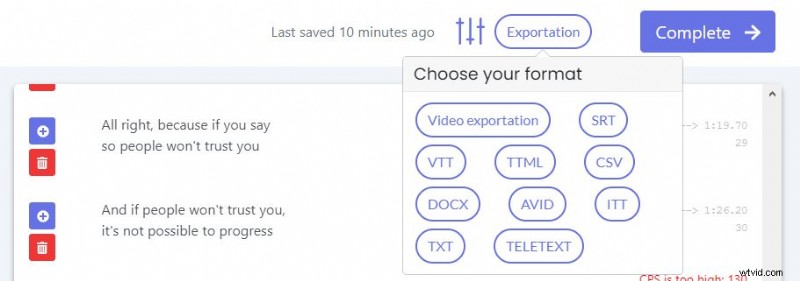
Lorsque vous êtes sûr du résultat, vous pouvez enfin télécharger le fichier. Il existe de nombreux formats disponibles tels que TXT, SRT ou VTT. Nous vous conseillons de choisir le .txt car il n'aura que la transcription et non les codes de séquence temporelle.
Une fois le fichier TXT obtenu, voici quelques codes d'écriture pour en faire une retranscription lisible et organisée :
- Il est plus lisible de regrouper les propos de chaque intervenant dans un bloc de texte.
- Changements de dialogue et d'intervenants :"Joey>>" ou "Lauren :"
- Changement de sujet de discussion :***** ou ______
- Pour ajouter des sons ou des commentaires :[applaudissements], [l'information est inexacte].
- Pour signifier des actions ou des événements :(George n'est pas d'accord)
Comment transcrire de la même manière sur Google Meet ?
Vous pouvez suivre les mêmes étapes décrites ci-dessus. Simplement, pour enregistrer votre réunion, vous devez souscrire à une offre Google Meet payante.
Comment sous-titrez-vous votre réunion ?
Encore une fois, vous pouvez suivre les mêmes étapes. Cependant, au lieu de télécharger un fichier txt, vous pouvez télécharger un fichier .srt ou .vtt qui peut être lu par la plupart des lecteurs vidéo. Vous pouvez également mettre en ligne votre vidéo avec des sous-titres intégrés, ce qui est pratique pour partager facilement votre contenu au sein de votre organisation.
Cependant, vous devrez vérifier la synchronisation de vos sous-titres. Voici quelques conseils pour l'optimiser :
- Découpez vos séquences en 2 phrases de longueur égale. Il est souvent plus facile de partager votre texte en phrases. Accédez au bouton de paramètre pour "diviser mon texte par phrase".
- Organisez les séquences de texte au moment exact où l'orateur commence à parler. Si les locuteurs parlent vite, vous pouvez essayer de supprimer quelques mots, mais pas les mots de début ou de fin.
- Toujours afficher les caractères lorsque les lèvres de l'orateur bougent (important pour ceux qui lisent avec leurs lèvres)
- Assurez-vous d'afficher un sous-titre au début d'une scène et de le supprimer à la fin de la scène
- Répétez plusieurs lectures par vous-même pour vérifier la fluidité de vos sous-titres
C'est tout pour nous. Nous espérons que cela vous aidera à tirer le meilleur parti de vos réunions !

